如何在 Windows 10 上比较两个文件夹中的文件
已发表: 2021-05-30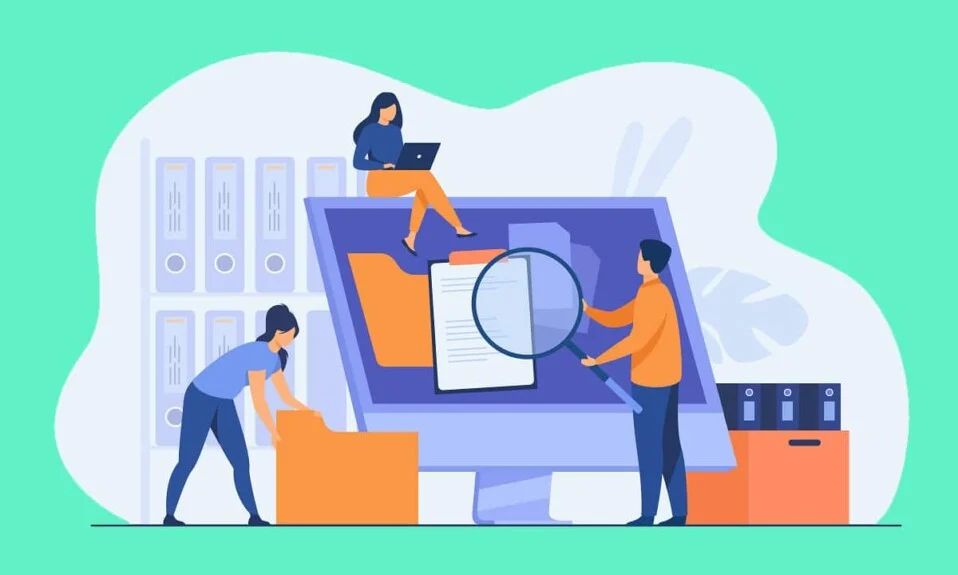
当我们将文件从一个文件夹移动到另一个文件夹时,强烈建议您确保所有文件都已准确移动。 有些文件如果复制不完美,可能会导致数据丢失。 从原始目录复制到新目录的文件的视觉比较可能看起来很容易,但对于许多文件来说并不可行。 因此,需要一种工具来比较两个文件夹中的文件。 一种这样的工具是 WinMerge。 您可以通过将它们与原始目录进行比较来识别丢失的文件。
在本指南中,我们解释了在 WinMerge 的帮助下比较两个文件夹中文件的基本步骤。 您将学习如何在系统中安装 WinMerge 以及如何使用它来比较文件。
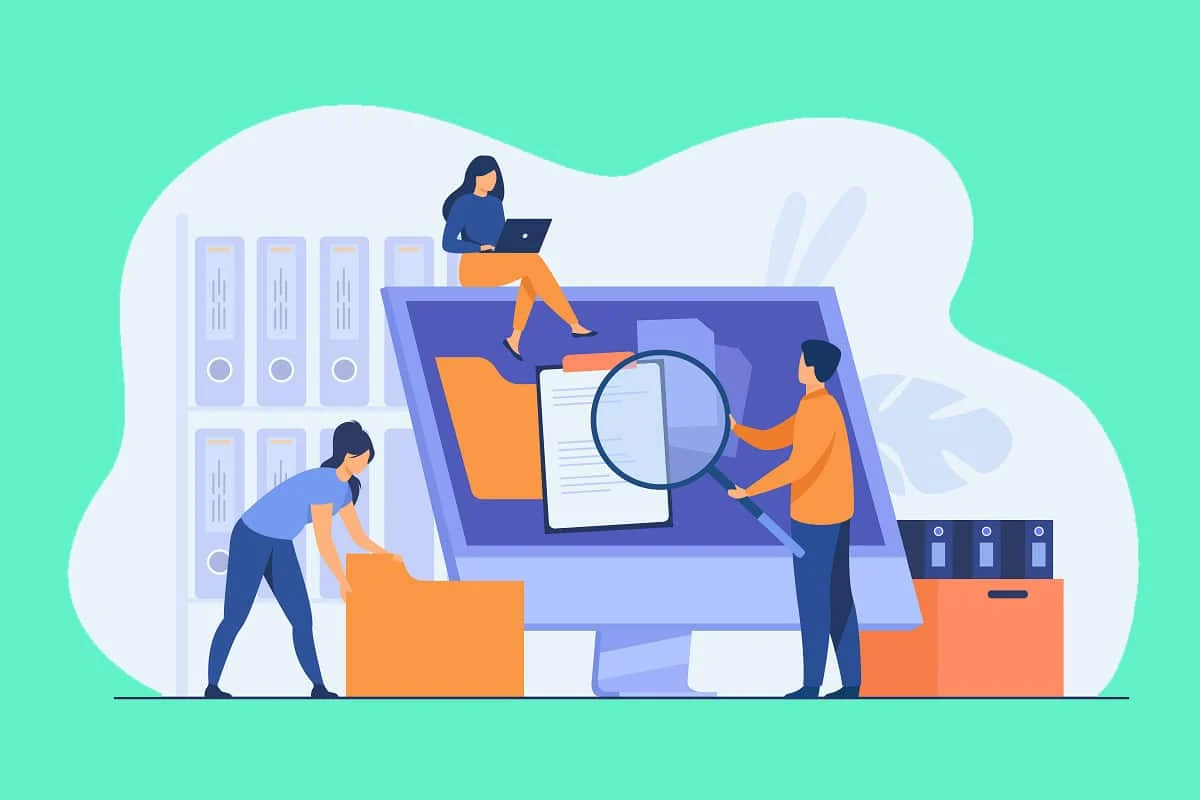
内容
- 如何在 Windows 10 上比较两个文件夹中的文件
- 如何在 Windows 10 上安装 WinMerge?
- 如何使用 WinMerge 比较两个文件夹中的文件?
- 比较两个文件夹中文件的其他一些工具
如何在 Windows 10 上比较两个文件夹中的文件
如何在 Windows 10 上安装 WinMerge?
WinMerge 是一个免费的应用程序,您可以从这里提到的网站下载它。
1. 点击立即下载按钮。
2. 等待下载完成。 之后,在下载的文件上单击两次以打开安装向导。
3. 在此处,单击许可协议页面上的下一步。 这意味着您同意继续选择。 它将带您进入下一页,该页面将为您提供在安装过程中选择功能的选项。
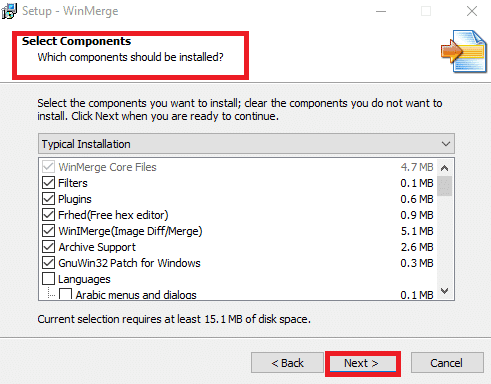
4. 单击要在安装期间包含的功能,然后选择下一步。
5. 您现在将被重定向到可以选择附加任务的页面,例如桌面快捷方式、文件资源管理器、上下文菜单集成等。菜单中还有许多其他功能,您可以启用或禁用这些功能。 做出所需的选择后,选择下一步继续。
6. 当您单击Next时,您将被定向到最后一页。 它将显示您迄今为止选择的所有选项。 检查列表并单击安装。
7. 现在,安装过程开始。 安装过程完成后,单击“下一步”跳过短消息,最后单击“完成”退出安装程序。
另请阅读:如何在 Windows 10 上批量重命名多个文件
如何使用 WinMerge 比较两个文件夹中的文件?
1. 要开始该过程,请打开WinMerge 。
2. WinMerge 窗口弹出后,同时单击Control+O键。 这将打开一个新的比较窗口。
3. 单击浏览选择第一个文件或文件夹,如下所示。
C 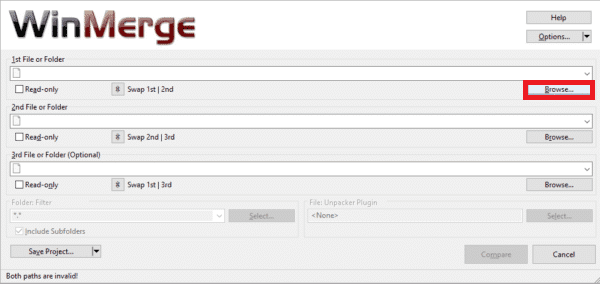
4. 接下来,以同样的方法选择第二个文件或文件夹。
注意:确保使用只读框选中这两个文件。
5. 将文件夹过滤器设置为“ *.* ”。 这将允许您比较所有文件。

6. 选择文件并确保检查后,单击比较。
7. 当您单击比较时, WinMerge 开始比较两个文件。 如果文件大小很小,那么该过程将很快完成。 另一方面,如果文件很大,则需要一段时间才能完成该过程。 比较时,所有文件都会显示在文件夹中,比较结果会连同最后修改日期一起显示。
重要信息:这些颜色组合将帮助您更轻松地进行分析。
- 如果显示比较结果,右仅表示第一个比较文件中不存在相应的文件/文件夹。 它以灰色表示。
- 如果比较结果显示为Left only,则表示对应的文件/文件夹不存在于第二个比较文件中。 它以灰色表示。
- 唯一文件以白色表示。
- 没有相似之处的文件以黄色着色。
8. 您可以通过双击文件来查看文件之间的明显差异。 这将打开一个宽大的弹出屏幕,其中以更详细的方式进行比较。
9. 可以借助查看选项自定义比较结果。
10.您可以在树模式下查看文件。 您可以选择文件,即相同项、不同项、左侧唯一项、右侧唯一项、跳过项和二进制文件。 您可以通过选中所需选项并取消选中其余选项来做到这一点。 这样的自定义将节省分析时间,并且您可以最早识别目标文件。
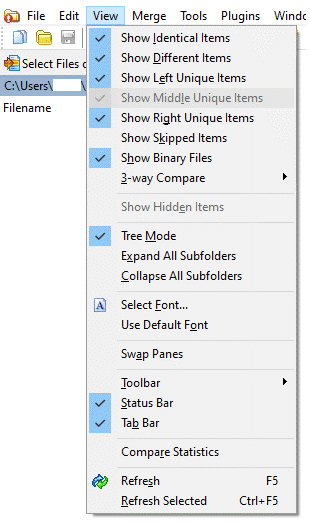
因此,您可以按照上述步骤比较两个文件夹中的文件。
注意:如果要更新现有比较的任何更改,可以单击下图中显示的刷新图标或单击F5键。
要开始新的比较,请点击选择文件或文件夹选项。 在下一步中,使用浏览选项替换您的目标文件或文件夹,然后单击比较。
比较两个文件夹中文件的其他一些工具
1.融合
- Meld 是一个支持 Windows 和 Linux 的开源应用程序。
- 它支持文件和目录的二路和三路比较和合并功能。
- 编辑功能可直接在比较模式下使用。
2.超越比较
- Beyond Compare 支持 Windows、macOS 和 Linux。
- 它可以比较 PDF 文件、excel 文件、表格,甚至图像文件。
- 您可以通过合并已添加的更改来生成报告。
3. Araxis 合并
- Araxis Merge 不仅支持图像和文本文件,还支持 Microsoft PowerPoint、Microsoft Word、Microsoft Excel 等办公文件,
- 它同时支持 Windows 和 macOS。
- 一个许可证对两个操作系统都有效。
4. KDiff3
- 它是一个支持 Windows 和 macOS 的开源平台。
- 支持自动合并功能。
- 逐行和逐字符阐明差异。
5. DeltaWalker
- DeltaWalker 类似于 Araxis Merge。
- 除了比较办公文件之外,DeltaWalker 还可以让您比较 ZIP、JAR 等文件档案。
- DeltaWalker 支持 Windows、macOS 和 Linux。
6. P4Merge
- P4Merge 支持 Windows、macOS 和 Linux。
- 它是免费的,适合基本的比较需求。
7.吉菲
- Guiffy 支持 Windows、macOS 和 Linux。
- 它支持语法高亮和多重比较算法。
受到推崇的:
- 在 Windows 10 中显示或隐藏文件夹合并冲突
- 如何修复 Windows 10 中损坏的注册表项
- 修复 Windows 10 上的 Steam 损坏磁盘错误
- 如何在 PuTTY 中复制和粘贴
我们希望本文对您有所帮助,并且您能够在 Windows 10 PC 上比较两个文件夹中的文件。 如果您有任何疑问,请通过下面的评论部分与我们联系。
